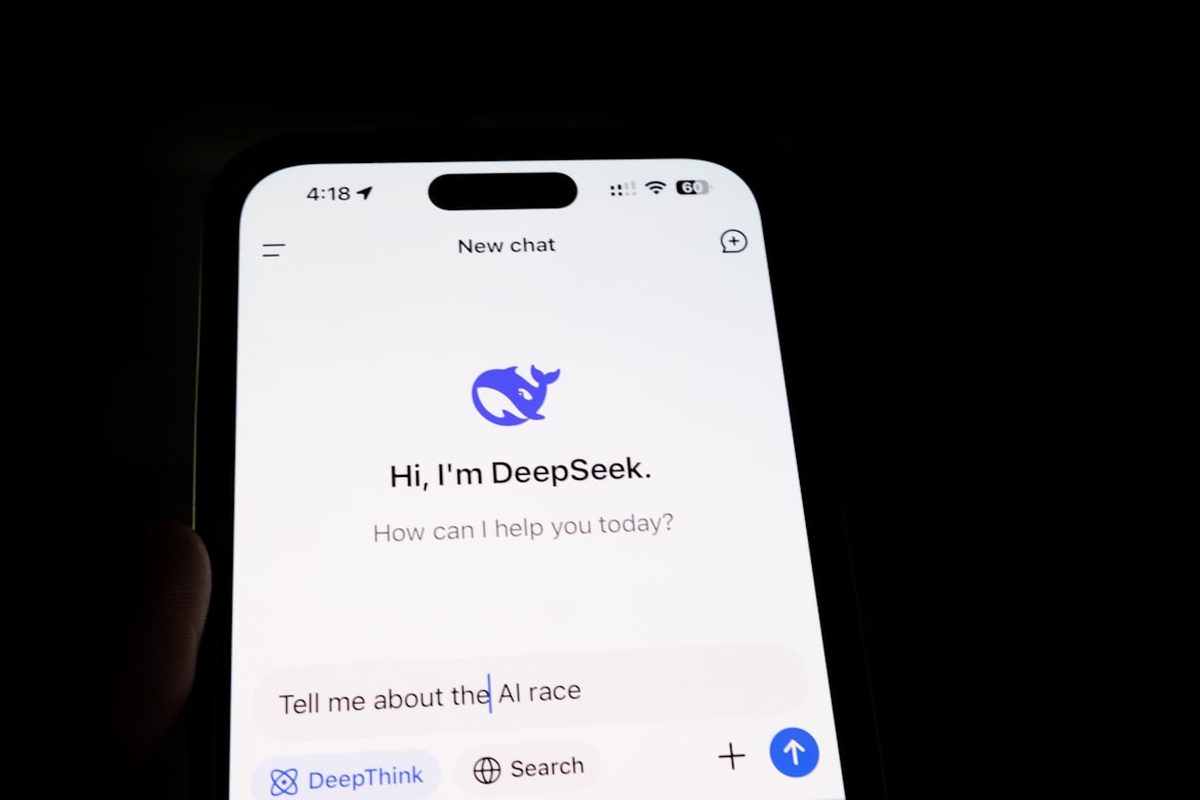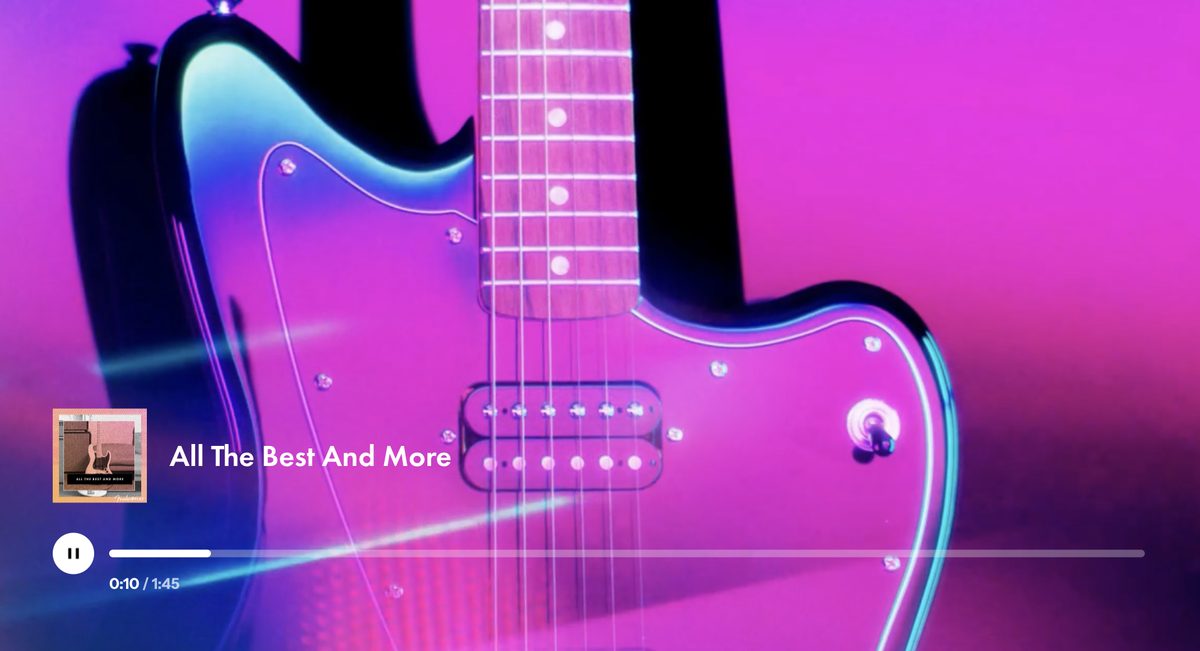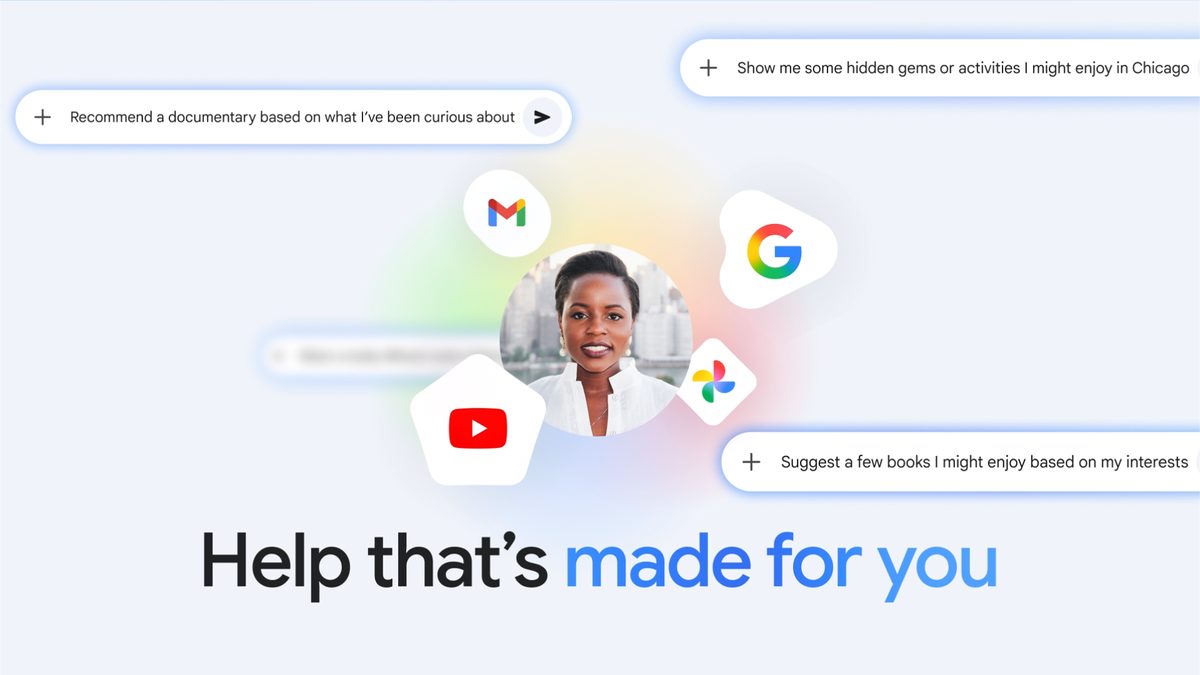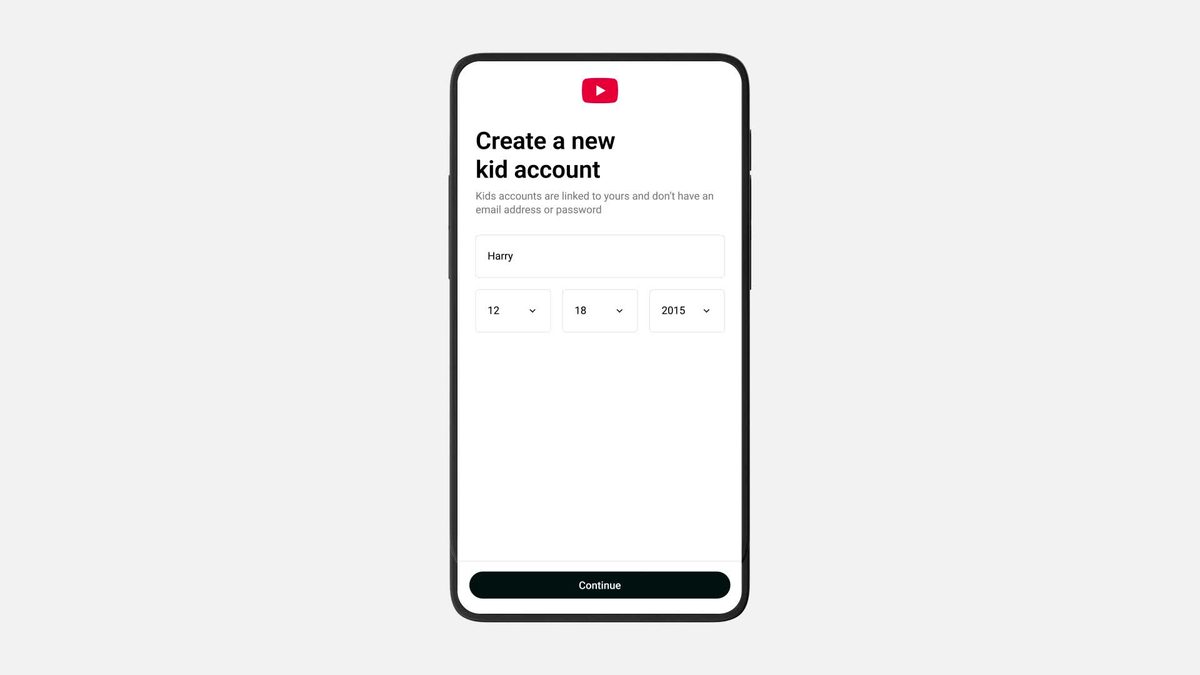As complexidades da tecnologia moderna podem por vezes deixar-nos perplexos, especialmente quando nos deparamos com um problema de WiFi que não funciona. É um cenário comum que atrapalha nossa rotina diária, seja no trabalho, no entretenimento ou na conexão. Neste guia, nos aprofundaremos nos diversos fatores que podem levar a problemas de conectividade Wi-Fi, com o objetivo de desmistificar o problema e fornecer soluções práticas. Compreender esses fatores é fundamental para restaurar sua conexão sem fio e garantir uma experiência digital tranquila e ininterrupta.
Por que meu WiFi não está funcionando?
Pode haver vários fatores que contribuem para que o seu WiFi não funcione repentinamente. Vamos investigar estas causas potenciais:
- Problemas de roteador ou modem: Seu roteador ou modem pode ter encontrado uma falha ou mau funcionamento temporário. Tente reiniciar esses dispositivos para ver se isso resolve o problema.
- Interrupções do ISP: Às vezes, o problema pode estar no seu provedor de serviços de Internet (ISP). Verifique se há alguma interrupção conhecida em sua área que possa estar afetando sua conexão.
- Rede sobrecarregada: O alto tráfego na sua rede, especialmente se vários dispositivos estiverem conectados e consumindo largura de banda simultaneamente, pode causar problemas de conectividade.
- Interferência de outros dispositivos: Dispositivos e eletrodomésticos eletrônicos, como micro-ondas ou telefones sem fio, podem interferir no sinal Wi-Fi, especialmente se operarem na mesma frequência.
- Distância e obstruções: Quanto mais longe você estiver do roteador, especialmente com obstruções físicas como paredes ou pisos entre eles, mais fraco se tornará o sinal Wi-Fi.
- Congestionamento de canal sem fio: Se você estiver em uma área densamente povoada, o canal que seu Wi-Fi está usando pode estar congestionado com sinais de redes vizinhas. Alterar o canal Wi-Fi do seu roteador pode ajudar.
- Problemas de firmware ou software: Firmware desatualizado no seu roteador ou problemas com as configurações de rede do seu dispositivo podem levar a problemas de conectividade. Certifique-se de que o firmware do seu roteador esteja atualizado e verifique as configurações de rede do seu dispositivo.
- Mau funcionamento de hardware: Em alguns casos, o roteador ou adaptador de rede do seu dispositivo pode estar falhando, necessitando de reparo ou substituição.

Como consertar qualquer problema de WiFi que não funciona?
Ao implementar as soluções descritas abaixo, você pode resolver com eficácia qualquer problema de não funcionamento do WiFi e restaurar sua conectividade com a Internet.
Por que o WiFi está lento ou indisponível em alguns quartos?
Para resolver o problema do WiFi não funcionar, considere estas etapas essenciais. A tecnologia WiFi opera com base em ondas de rádio, o que significa que o seu roteador WiFi transmite sinais em todas as direções a partir de sua localização central. Se o seu roteador estiver situado em um canto remoto da sua casa, isso poderá resultar em cobertura desnecessária do ambiente externo. Para melhorar a situação, é aconselhável mover o roteador para uma posição mais centralizada. Quanto mais próximo o seu roteador estiver do centro da sua área de cobertura, melhor será a recepção em toda a sua casa.
Além disso, se o seu roteador vier equipado com antenas externas, explore a possibilidade de ajustar suas posições. Ao alternar entre orientações totalmente verticais e totalmente horizontais, você pode aumentar potencialmente a capacidade do roteador de alcançar várias direções, o que pode ajudar a resolver o problema de não funcionamento do WiFi.
Para aqueles que residem em prédios de apartamentos, não é incomum que a interferência de roteadores vizinhos contribua para que o WiFi não funcione. Para resolver isso, existem ferramentas de software gratuitas disponíveis, como NetSpot (compatível com Mac, Windows e Android) ou WiFi Analyzer (para Android).
Essas ferramentas podem ajudá-lo a identificar redes sem fio próximas e os canais que elas estão usando. Se você achar que seu roteador se sobrepõe a redes vizinhas, principalmente em salas específicas, considere mudar para um canal menos congestionado. Se precisar de orientação sobre a troca de canais, consulte nosso guia completo sobre como mudar seu canal WiFi.
Se nenhuma dessas medidas for eficaz, é possível que as demandas de WiFi da sua casa excedam as capacidades de um único roteador. Nesses casos, vale a pena considerar a compra de um repetidor wireless ou configurar um roteador antigo para servir como tal. Isso pode estender o alcance do seu roteador principal e potencialmente aliviar o problema de não funcionamento do WiFi.

Como consertar internet lenta?
Ao enfrentar um cenário em que seu WiFi não funciona de forma eficiente, especialmente velocidades lentas em diferentes áreas, conecte diretamente um laptop ao seu roteador e realize um teste de velocidade da Internet usando um serviço altamente recomendado. Se o teste indicar velocidades baixas, o problema pode ser causado pelo seu serviço de Internet e não pelo roteador. Para melhorar a velocidade da sua Internet, experimente estes métodos eficazes e entre em contato com seu provedor de serviços de Internet.
Caso isso não resolva o problema, pode ser devido ao congestionamento no canal sem fio atual dos seus dispositivos ou redes próximas. Você pode aliviar isso mudando o canal nas configurações do roteador, acessíveis através da interface de administração.
Se a alteração do canal não produzir resultados, considere redefinir o roteador para as configurações de fábrica. Normalmente, os roteadores possuem um botão Reset; pressione-o por 30 segundos com um clipe de papel para voltar às configurações originais. Após a redefinição, consulte nosso guia sobre como configurar um roteador sem fio para obter a configuração adequada, o que pode resolver o problema.
Se essas medidas não funcionarem e sua internet estiver estável com uma conexão com fio, é possível que seu roteador esteja chegando ao fim. Nesta situação, é aconselhável substituir o seu roteador. Analisamos vários roteadores importantes e podemos orientá-lo na escolha de um que atenda às suas necessidades.
Se o seu roteador parece estar funcionando bem, o problema pode ser o seu modem, principalmente se mostrar sinais de problemas de conectividade. Para aprimorar sua configuração, considere nossas sugestões sobre as melhores combinações de modem-roteador. Atualizar para um roteador WiFi 6 ou WiFi 6E é outra opção a considerar, pois pode ajudar com o congestionamento da rede e suportar velocidades mais rápidas, desde que seu plano de banda larga seja compatível com essas velocidades avançadas.

Como resolvo um dispositivo que não consegue se conectar ao WiFi?
Ocasionalmente, você pode encontrar um problema de WiFi que não funciona específico para um dispositivo. Muitas vezes, esta é uma falha temporária na rede, que geralmente é simples de corrigir. Comece desabilitando e reativando o WiFi no seu dispositivo ou, se você usar um dongle WiFi, desconecte-o e conecte-o novamente. Se isso não resolver o problema, tente reiniciar o dispositivo e tentar conectar-se novamente. Além disso, considere reiniciar seu roteador.
Se o problema persistir ou ocorrer novamente, vale a pena remover sua rede atual da lista de redes salvas do seu dispositivo e reconectar.
Para aqueles que usam Windows 10 ou 11, digite “solução de problemas de wifi” na barra de pesquisa e selecione o resultado denominado Identificar e reparar problemas de rede. Esta ferramenta realizará uma série de verificações de diagnóstico para potencialmente restaurar sua conexão. No MacOS, você pode utilizar a ferramenta Wireless Diagnostics. Mantenha pressionada a tecla Opções e clique no ícone AirPort (WiFi) na barra de menu, selecione Abrir diagnóstico sem fio e siga as instruções exibidas na tela.

Por que nada consegue se conectar ao WiFi?
Em situações em que o WiFi não funciona e você não consegue se conectar ao WiFi, uma abordagem direta é conectar seu laptop ao roteador usando um cabo Ethernet. O tipo de cabo Ethernet usado geralmente não é crucial, embora alguns tipos ofereçam melhor desempenho que outros.
Se você conseguir se conectar via Ethernet, o problema está no seu WiFi e você deve explorar outras soluções mencionadas anteriormente. No entanto, se você também não conseguir estabelecer uma conexão Ethernet, é provável que seu serviço de Internet esteja inoperante. Verifique o site e as páginas de mídia social do seu ISP ou entre em contato com eles para perguntar sobre quaisquer interrupções relatadas. Os provedores nem sempre reconhecem os problemas imediatamente, então você também pode usar um serviço como o Downdetector para ver se outros usuários em sua área estão enfrentando problemas semelhantes.
Reiniciar o roteador é outra solução viável para vários problemas de conectividade, incluindo incapacidade de conexão. Para redefinir, pressione o botão Reset do roteador com um clipe de papel por 30 segundos, o que irá reverter para as configurações de fábrica. Após a redefinição, consulte nosso guia sobre como configurar um roteador sem fio para obter a configuração correta.
Se essas medidas não resolverem o problema, talvez seja hora de considerar a compra de um novo roteador.
O que causa desconexões aleatórias de WiFi?
Ao enfrentar um problema de WiFi que não funciona, é útil procurar padrões. Por exemplo, as conexões falham ao usar aparelhos como microondas? Ou você colocou recentemente um aquário perto do roteador? Esses cenários podem parecer incomuns, mas certos utensílios domésticos podem atrapalhar o desempenho do roteador. A banda de 2,5 GHz pode sofrer interferência de diversos dispositivos, enquanto as bandas de 5 GHz e 6 GHz são mais propensas a obstruções por objetos físicos. Além disso, a interferência de outras redes ou dispositivos, como o uso intenso de WiFi por vizinhos em horários específicos, pode tornar sua conexão mais lenta.
Alterar o canal do seu roteador pode ser um alívio. Ferramentas como NetSpot para Mac e Windows e WiFi Analyzer para Android podem mostrar todas as redes sem fio próximas. Se a sua rede se sobrepõe a outras, mudar para um canal menos congestionado nas configurações do roteador pode ser benéfico. Oferecemos um guia para ajudá-lo a mudar o canal do seu roteador.
Outra estratégia é realocar seu roteador para uma posição mais central, reduzindo a distância e possíveis interferências entre o roteador e seus dispositivos.
Se essas soluções não melhorarem sua situação, considere realizar uma redefinição de fábrica em seu roteador. Isso envolve pressionar um clipe de papel no orifício de reinicialização do roteador e seguir as etapas de reinicialização fornecidas no manual.
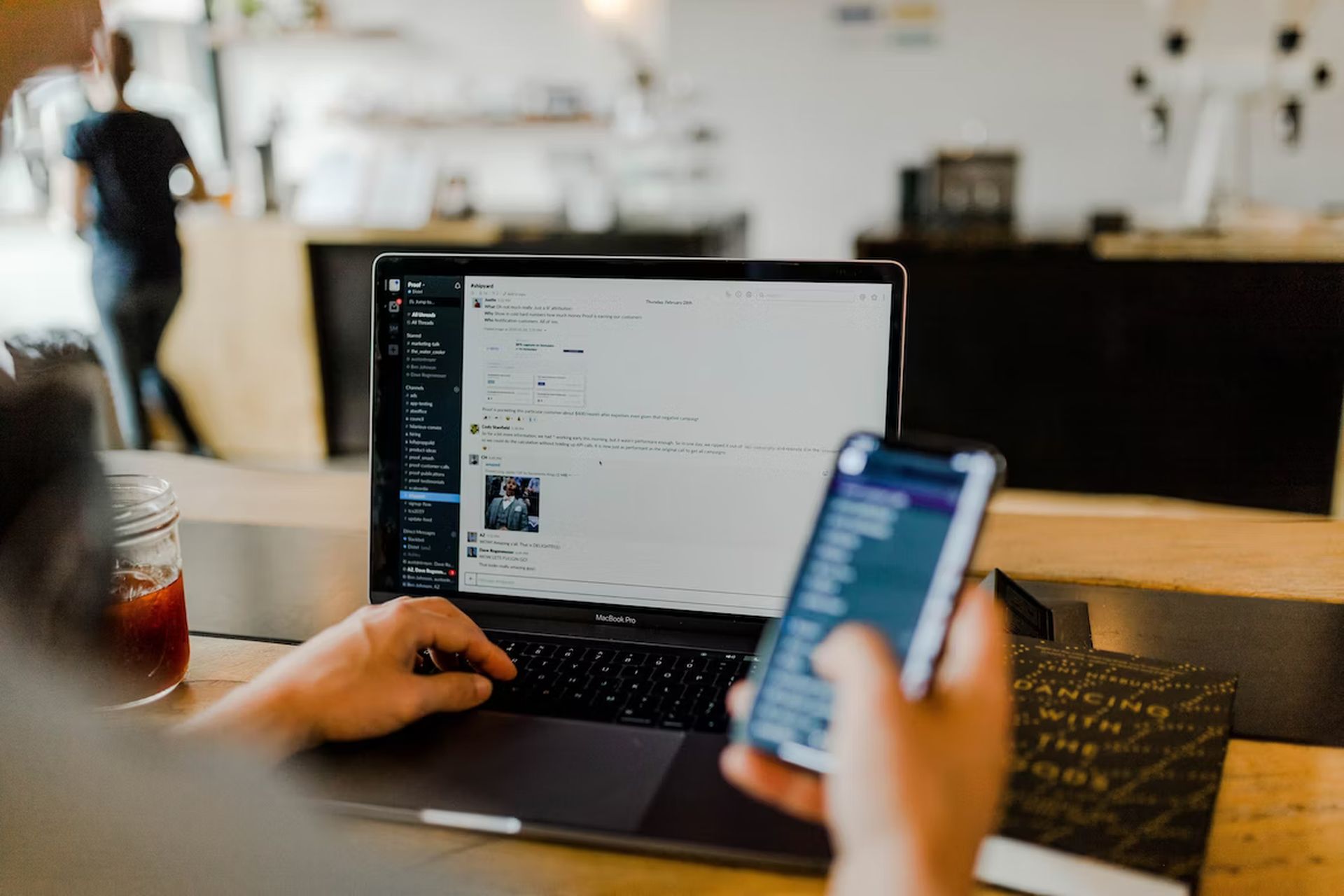
Como solucionar problemas de uma rede WiFi que está desaparecendo?
Quando um problema de não funcionamento do WiFi faz com que a rede WiFi desapareça dos seus dispositivos, é possível que o roteador tenha se reiniciado. Verifique se há uma rede aberta com o nome da marca do seu roteador; esta pode ser sua rede. Para reconfigurar, conecte um laptop ou desktop a esta rede por meio de um cabo Ethernet e siga nosso guia para configurar seu roteador sem fio corretamente.
Se você não encontrar essa rede, tente conectar seu laptop ao roteador com um cabo Ethernet para testar uma conexão direta com a Internet.
Por que o WiFi conecta, mas não tem internet?
Embora possa parecer uma sugestão comum, reiniciar o modem pode ser eficaz. Desconecte-o e conecte-o novamente. Se isso não resolver o problema, conecte um laptop ou desktop ao roteador com um cabo Ethernet para determinar se o problema está no roteador ou no WiFi. Se uma conexão Ethernet funcionar, redefinir o roteador pode ser o próximo passo para restaurar a funcionalidade do WiFi. No entanto, se ainda não houver Internet, você poderá estar enfrentando uma interrupção e deverá entrar em contato com seu ISP.

Como lidar com um roteador que trava e precisa ser reiniciado?
Se você precisar reiniciar o roteador com frequência, pode ser necessária uma reinicialização completa. A maioria dos roteadores possui um botão Reset; pressione-o com um clipe de papel por 30 segundos para voltar às configurações de fábrica. Após a redefinição, consulte nosso guia para configurar corretamente seu roteador sem fio.
Se essas etapas não resolverem o problema, é provável que a vida útil do seu roteador esteja chegando ao fim. Suas opções são devolver o roteador se ele ainda estiver na garantia ou considerar comprar um novo.
O que faz com que o WiFi seja desconectado ao fazer login no computador?
No Windows 10, às vezes pode surgir um problema de WiFi que não funciona devido ao Fast Startup, um recurso que mantém determinados processos para logins rápidos. Ocasionalmente, isso pode interferir no driver sem fio, dificultando a reconexão WiFi adequada. Como solução temporária, você pode desativar o Fast Startup. Pesquise Opções de energia na barra de pesquisa do Windows 10 ou 11, navegue até esta seção no Painel de controle, selecione Escolher a função do botão liga / desliga e procure em Configurações de desligamento. Certifique-se de que a opção Ativar inicialização rápida esteja desmarcada. Para uma solução mais permanente, considere atualizar o driver do seu adaptador de rede sem fio para corrigir quaisquer bugs subjacentes.
Como recuperar uma senha WiFi esquecida?
Se você esqueceu sua senha WiFi e não consegue encontrá-la em nenhum lugar, pode ser necessário redefinir seu roteador. Use um clipe de papel para pressionar o botão reset no orifício do roteador por 30 segundos, revertendo-o para as configurações de fábrica.
Como endereçar dispositivos desconhecidos na minha rede WiFi?
Para gerenciar conexões de dispositivos, faça login em seu aplicativo WiFi ou nas configurações de administrador. Verifique a lista de dispositivos atualmente conectados para identificar dispositivos desconhecidos. Primeiro, verifique se não se trata apenas de conexões não reconhecidas de seus próprios dispositivos inteligentes, consoles de jogos, TVs ou dispositivos de convidados. Se você ainda encontrar conexões desconhecidas, isso pode indicar acesso não autorizado à sua rede WiFi. Nesse caso, use suas configurações para bloquear esses dispositivos e banir seus endereços MAC. Depois, altere a senha do WiFi e reinicie o roteador. Embora isso possa não impedir hackers persistentes, normalmente é eficaz na remoção de usuários indesejados da sua rede.

Como corrigir problemas de WiFi após uma atualização recente?
Resolver problemas de não funcionamento do WiFi após uma atualização recente é crucial, pois as atualizações do sistema operacional podem ocasionalmente causar problemas de conectividade. Por exemplo, algumas atualizações do Windows 10 em meados de 2020 introduziram bugs que dificultaram a conectividade WiFi. Problemas semelhantes ocorreram com atualizações em iOS, Android e outras plataformas.
Nessas situações, a solução ideal é aguardar um patch oficial que corrija o problema. Enquanto isso, você pode remover a atualização problemática e reverter seu sistema para uma versão anterior para recuperar a conectividade online.
É importante lembrar que os roteadores, apesar de sua longevidade, podem desenvolver problemas com o tempo. Eles podem se tornar incompatíveis com novas atualizações de dispositivos ou não ter suporte para tecnologias modernas, como visto na descontinuação do Apple AirPort Extreme. Tais casos indicam que é hora de considerar um novo roteador.
Como solucionar problemas de roteadores satélite em uma rede mesh?
Para solucionar problemas de roteadores de satélite em uma rede mesh, primeiro certifique-se de que todos os dispositivos de satélite estejam ligados e operacionais. Se os problemas persistirem, desconecte e reconecte o dispositivo afetado. Alguns aplicativos de roteador, como o aplicativo Home do Google, permitem reiniciar pontos WiFi diretamente do aplicativo. Isso pode resolver problemas de conectividade.
O aplicativo Home do Google também apresenta um teste de malha em ‘Malha de teste’ para verificar a configuração da rede. Se o teste mostrar conexões fracas ou com falha, reposicionar os roteadores satélite mais próximos do roteador principal pode ajudar. Esta também é uma estratégia benéfica para qualquer sistema mesh que sofra queda de pontos de satélite devido a problemas de distância.
Verifique novamente se os seus dispositivos roteadores de satélite possuem SSIDs distintos do seu roteador principal. SSIDs idênticos entre dispositivos podem atrapalhar a coordenação da rede mesh.
Se o seu roteador ainda tiver dificuldade para se conectar, revise as alterações recentes nas configurações de rede. Por exemplo, se o tipo de WAN do seu ISP mudou, ajuste as configurações do roteador para a configuração WAN correta.
Nos casos em que a tecnologia WiFi possa estar interferindo nas redes mesh, é aconselhável entrar em contato com o suporte do roteador para obter assistência personalizada, especialmente se outros métodos de solução de problemas não resolverem o problema.

Como fazer com que meu dispositivo inteligente se conecte ao WiFi?
Para que seu dispositivo inteligente se conecte a cenários de Wi-Fi que não funcionam, comece garantindo que seu dispositivo inteligente e roteador estejam atualizados. Em seguida, reinicie o roteador e reinicie o dispositivo inteligente. Para reiniciar, você pode desconectar e reconectar o dispositivo ou usar o recurso de reinicialização em seu aplicativo, como a ferramenta Reiniciar no aplicativo Google Home.
Se o dispositivo ainda tiver dificuldade para se conectar, tente posicioná-lo mais próximo do roteador. A distância e a interferência podem afetar significativamente a conectividade, especialmente para dispositivos inteligentes mais pequenos. Além disso, verifique se o seu dispositivo inteligente requer um hub Zigbee, que é mais comum em modelos mais antigos, mas ainda pode ser um requisito ocasionalmente.
Para dispositivos inteligentes que perdem frequentemente a conexão WiFi, especialmente durante horários de pico de uso, verifique se o seu roteador possui um recurso de troca automática de banda e considere desativá-lo. Às vezes, os roteadores mudam prematuramente um dispositivo para uma banda diferente, levando à perda de conectividade. Também podem ocorrer problemas de conexão com roteadores mesh, necessitando de configurações de rede específicas para dispositivos inteligentes.
Além disso, verifique se há bugs temporários em seu dispositivo que impeçam a conectividade WiFi. Atualizações regulares podem resolver esses problemas, portanto, certifique-se de que o firmware do seu dispositivo esteja atualizado. Esteja ciente de que novos patches em sistemas operacionais também podem afetar o desempenho de dispositivos inteligentes.
Se você tentou essas etapas e ainda enfrenta problemas, as configurações do roteador podem estar bloqueando o dispositivo inteligente. Isso varia de acordo com o fabricante, portanto, se você não conseguir identificar o problema, entrar em contato com o suporte do fabricante do roteador pode ser útil.

Como resolver problemas de conexão WiFi do console de jogos?
Para resolver problemas de conexão WiFi do console de jogos, primeiro verifique se serviços como Xbox Live ou PlayStation Network estão operacionais, pois interrupções podem afetar a conectividade. Se esses serviços estiverem funcionando bem, reinicie o roteador e o console de jogo. Os principais sistemas de jogos, como Xbox e PlayStation, possuem testes de rede integrados em seus menus de configurações para diagnosticar problemas de conectividade.
Para PlayStation, vá para Configurações > Rede > Testar conexão com a Internet. No Xbox, navegue até Perfil e Sistema > Configurações > Geral > Configurações de rede e selecione Testar velocidade e estatísticas da rede. Esses testes podem fornecer insights sobre o que pode estar errado e sugerir possíveis soluções.
Se o console e o roteador estiverem funcionando corretamente, mas as quedas de WiFi persistirem, tente aproximá-los um do outro para fortalecer o sinal. Remover quaisquer obstruções entre eles e colocá-los em locais elevados e desobstruídos geralmente produz os melhores resultados. Além disso, reduzir o número de dispositivos que utilizam a rede, especialmente aqueles envolvidos em streaming, pode melhorar a conectividade.

Como solucionar problemas de WiFi da impressora sem fio?
Para solucionar problemas de WiFi da impressora sem fio que não funciona, primeiro certifique-se de estar tentando se conectar à sua rede WiFi e não via WiFi Direct, pois essas são tecnologias distintas. É aconselhável reiniciar a impressora e o roteador, especialmente se a impressora já tiver se conectado ao WiFi sem problemas. Se a sua impressora estiver localizada longe do roteador e encontrar erros de WiFi, aproximá-la pode ajudar.
Se a sua impressora parecer conectada ao WiFi, mas não estiver funcionando, verifique as configurações da impressora do seu computador para garantir que a impressora correta esteja definida como padrão. A Microsoft oferece ferramentas de solução de problemas que podem detectar e potencialmente resolver problemas comuns de impressora.
Além disso, examine as configurações de segurança, firewalls e configurações de VPN do seu roteador. Às vezes, essas medidas de segurança podem impedir que sua impressora se conecte à rede WiFi. Pode ser necessário ajustar as configurações do firewall ou reconfigurar os protocolos de segurança. Se essas etapas não funcionarem, tente desinstalar e reinstalar os drivers de impressora mais recentes.
Como me conectar a uma rede WiFi de convidado que configurei?
Para se conectar a uma rede WiFi convidada que você configurou, primeiro aguarde algum tempo para que ela fique visível se tiver sido estabelecida recentemente. Se a visibilidade não for um problema, revise as configurações do aplicativo do roteador, garantindo que opções como WiFi público ativo e Permitir que convidados acessem minha rede local estejam ativadas. Se os problemas persistirem, reinicie seu roteador. Lembre-se de que as redes convidadas geralmente têm um limite no número de usuários simultâneos, o que pode impedir novas conexões se a rede estiver lotada.

Como corrigir problemas de WiFi 6 ou 6E com um roteador WiFi 6?
Para problemas de WiFi 6 ou 6E com um roteador WiFi 6, confirme se todos os extensores em sua rede são compatíveis com WiFi 6. Extensores incompatíveis podem impedir que você experimente todos os benefícios do WiFi 6, incluindo velocidade e recursos. Além disso, certifique-se de que seus dispositivos sejam compatíveis com WiFi 6. Dispositivos mais antigos podem não ser compatíveis com os recursos de WiFi 6. Isso se aplica a smartphones, laptops e dispositivos inteligentes, bem como a adaptadores WiFi internos em computadores desktop. Se você possui dispositivos compatíveis, mas ainda enfrenta problemas, atualizar seus drivers WiFi pode ajudar a resolver possíveis conflitos ou problemas de compatibilidade.
Desmistificando o licenciamento de rádio na Internet: um guia completo
Onde encontrar um roteador WiFi 7 ou por que ele não está disponível?
O Wi-Fi 7, tecnicamente conhecido como 802.11be, representa a próxima onda na tecnologia sem fio, preparada para suceder aos atuais roteadores Wi-Fi 6 e Wi-Fi 6E. Esta geração avançada promete desempenho significativamente aprimorado, apresentando taxas de transferência de dados de até 36 Gbps – mais do triplo da velocidade do Wi-Fi 6. Uma característica notável do Wi-Fi 7 é sua capacidade de utilizar múltiplas frequências simultaneamente, otimizando o uso da rede disponível. largura de banda para maior eficiência.
No entanto, o desafio atual dos roteadores Wi-Fi 7 reside no preço. No momento, eles não estão amplamente disponíveis a preços econômicos. No entanto, espera-se que o mercado testemunhe um influxo de roteadores Wi-Fi 7 com preços mais razoáveis nos próximos meses, tornando esta tecnologia de ponta mais acessível a um público mais amplo.
Crédito da imagem em destaque: Frank/Unsplash